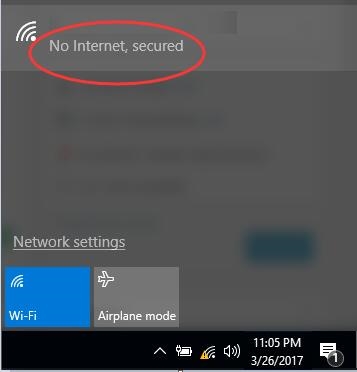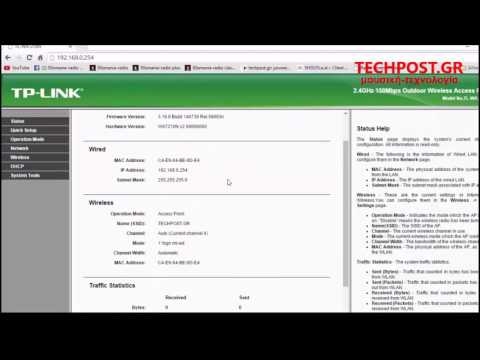Γειά σου! Αποφάσισα να ετοιμάσω ένα ενδιαφέρον, χρήσιμο και σχετικό άρθρο σχετικά με την τεχνολογία Google Cast σήμερα. Γιατί είναι σχετικό, αλλά επειδή οι τηλεοράσεις που τρέχουν στο Android TV εμφανίστηκαν σχετικά πρόσφατα και κερδίζουν μόνο δημοτικότητα. Και αν διαθέτετε Android TV (προς το παρόν, είναι η Philips ή η Sony), τότε μπορείτε να χρησιμοποιήσετε όλες τις δυνατότητες της τεχνολογίας Google Cast χωρίς πρόσθετες συσκευές. Δεν χρειάζεται να αγοράσετε έναν ειδικό προσαρμογέα Google Chromecast, το οποίο κοστίζει περίπου 40-50 $.
Κοιτώντας μπροστά, θα πω ότι το Google Cast είναι μία από τις λειτουργίες της τηλεόρασής μου Philips 43PUS7150 / 12, την οποία πραγματικά χρησιμοποιώ και χρησιμοποιώ συχνά. Τώρα θα σας πω ποια είναι αυτή η τεχνολογία, ποιες είναι οι δυνατότητές της και πώς χρησιμοποιώ το Google Cast στο Android TV μου.
Τι είναι το Google Cast και το Chromecast;
Google cast Είναι μια τεχνολογία που σας επιτρέπει να μεταφέρετε μια εικόνα, βίντεο ή μουσική σε μια τηλεόραση από smartphone, tablet ή φορητό υπολογιστή. Όλα αυτά ασύρματα. Το μόνο που χρειαζόμαστε είναι μια συσκευή με υποστήριξη Google Cast, από την οποία θα μεταφέρουμε περιεχόμενο, μια τηλεόραση με Android TV ή οποιαδήποτε άλλη τηλεόραση με έναν συνδεδεμένο προσαρμογέα Chromecast και ένα οικιακό δίκτυο Wi-Fi στο οποίο θα πρέπει να συνδεθούν αυτές οι συσκευές.
Chromecast - πρόκειται για έναν ειδικό προσαρμογέα που συνδέεται με την τηλεόραση στην υποδοχή HDMI και σας επιτρέπει να χρησιμοποιείτε αυτήν την τηλεόραση για αναπαραγωγή βίντεο και άλλου περιεχομένου από κινητές συσκευές ή από υπολογιστή (από το πρόγραμμα περιήγησης Chrome). Μπορείτε να το αγοράσετε σε σχεδόν οποιοδήποτε ψηφιακό κατάστημα. Η τιμή, όπως έγραψα παραπάνω, είναι περίπου 40-50 $.
Χαρακτηριστικά του Google Cast:
- Μπορείτε να εμφανίσετε βίντεο από την εφαρμογή YouTube στην οθόνη της τηλεόρασης (χρησιμοποιώ αυτήν την επιλογή πιο συχνά) και να ελέγχετε την αναπαραγωγή.
- Παρακολουθήστε φωτογραφίες από τις κινητές συσκευές σας στην οθόνη της τηλεόρασης.
- Αναπαραγωγή μουσικής από το smartphone ή το tablet σας μέσω των ηχείων της τηλεόρασης ή μέσω ειδικών ηχείων που υποστηρίζουν τη λειτουργία "Google Cast for Audio".
- Όλα όσα συμβαίνουν στην οθόνη της συσκευής σας Android ή iOS μπορούν να εξάγονται στην τηλεόραση μέσω της εφαρμογής Chromecast. Ακόμα και, παίξτε παιχνίδια (αν και υπάρχει μια μικρή καθυστέρηση στην εμφάνιση της εικόνας στη μεγάλη οθόνη).
- Και μέσω του προγράμματος περιήγησης Chrome με την επέκταση Google Cast, μπορείτε να μεταδώσετε τις καρτέλες που είναι ανοιχτές στο πρόγραμμα περιήγησης στην τηλεόραση.
Εάν διαθέτετε μια τηλεόραση που λειτουργεί σε Android TV, τότε η υποστήριξη του Google Cast είναι ήδη ενσωματωμένη σε αυτήν (όπως στην περίπτωση μου με μια τηλεόραση Philips 43PUS7150 / 12). Και αυτό σημαίνει ότι δεν χρειάζεται να αγοράσετε έναν επιπλέον προσαρμογέα Chromecast. Μπορείτε απλώς να συνδέσετε τις συσκευές σας και να χρησιμοποιήσετε όλες τις λειτουργίες αυτής της τεχνολογίας.
Πώς μπορώ να χρησιμοποιήσω το Google Cast σε Android TV;
Στην πραγματικότητα, όλα είναι πολύ απλά και απλά. Πρέπει να έχουμε μια τηλεόραση με Android TV, στην οποία θα βγάλουμε την εικόνα και τον ήχο. Πρέπει να έχουμε μια συσκευή από την οποία θα μεταδίδουμε φωτογραφίες, βίντεο, μουσική. Κατάλληλο για όλα τα smartphone και τα tablet σε Android, έκδοση 2.3 και νεότερη. Συσκευές Apple: iPhone, iPad και iPod Touch που εκτελούν έκδοση iOS 7.0 και μεταγενέστερη. Φορητός υπολογιστής ή υπολογιστής με εγκατεστημένο το πρόγραμμα περιήγησης Chrome.
Το κυριότερο είναι ότι η τηλεόραση και η συσκευή από την οποία θέλετε να μεταδώσετε περιεχόμενο είναι συνδεδεμένα στο ίδιο δίκτυο Wi-Fi. Ένας δρομολογητής Wi-Fi.
Έχω ήδη γράψει πώς να συνδέσω μια τηλεόραση Philips σε Wi-Fi. Και τα smartphone, τα tablet και οι φορητοί υπολογιστές σας, νομίζω, είναι ήδη συνδεδεμένα στο δίκτυο Wi-Fi.
Δεν χρειάζεται να ρυθμίσετε τίποτα καθόλου στην τηλεόραση. Απλώς πρέπει να ενεργοποιηθεί και να συνδεθεί στο δίκτυό σας Wi-Fi. Θα λειτουργούμε από το smartphone, το tablet ή τον υπολογιστή μας. Πηγαίνω!
Αυτή είναι μια ευκαιρία που χρησιμοποιώ σχεδόν κάθε μέρα. Μεταδίδω βίντεο από το iPad μου στην οθόνη της τηλεόρασης Philips. όλα λειτουργούν πολύ απλά. Παίρνουμε το smartphone ή το tablet μας που λειτουργεί σε Android ή iOS και ξεκινά την εφαρμογή YouTube σε αυτό.
Ενεργοποιήστε οποιοδήποτε βίντεο και πατήστε το κουμπί από ψηλάGoogle cast... Θα εμφανιστεί η τηλεόρασή σας, επιλέξτε την.

Το βίντεο αρχίζει να παίζει στην τηλεόραση. Το κουμπί Google Cast γίνεται μπλε. Εάν το πατήσετε ξανά, μπορείτε να αποσυνδεθείτε από την τηλεόραση.

Λειτουργεί ακόμα με smartphone Android.

Κατά την αναπαραγωγή του βίντεο στην τηλεόραση, μπορείτε να ελαχιστοποιήσετε το βίντεο στο smartphone ή το tablet σας. Επιπλέον, μπορείτε να ελαχιστοποιήσετε πλήρως την εφαρμογή YouTube, ενώ η αναπαραγωγή θα συνεχιστεί. Μπορείτε να ρυθμίσετε την ένταση χρησιμοποιώντας τα κουμπιά στην κινητή συσκευή σας. Δεν ξέρω πώς μέσω του προσαρμογέα Chromecast, αλλά σε μια τηλεόραση με Android TV, κατά την προσαρμογή της έντασης στη συσκευή, η ένταση προσαρμόστηκε στην τηλεόραση (αν και υπάρχει ένα μεγάλο βήμα).
Ένα άλλο καλό τέχνασμα είναι ότι μπορείτε να δημιουργήσετε μια λίστα αναπαραγωγής. Όταν η συσκευή είναι συνδεδεμένη στην τηλεόραση, απλώς κάντε κλικ σε οποιοδήποτε βίντεο και θα εμφανιστεί ένα παράθυρο με την επιλογή: είτε παίξτε τώρα είτε προσθέστε στην ουρά αναπαραγωγής. Πολύ άνετα. Όλα είναι απλά και ξεκάθαρα, δεν είναι καθόλου δύσκολο να κατανοηθεί.
Εμφανίζουμε ό, τι συμβαίνει στην οθόνη ενός smartphone ή tablet στην τηλεόραση
Μπορούμε να εμφανίσουμε στην τηλεόραση απολύτως όλα όσα συμβαίνουν στην οθόνη μιας κινητής συσκευής. Η τηλεόραση θα εμφανίζει μενού, προγράμματα, παιχνίδια κ.λπ. Όλα όσα βλέπουμε στην οθόνη του smartphone. Η τεχνολογία Miracast λειτουργεί με παρόμοιο τρόπο.
Χρειαζόμαστε μια εφαρμογή που ονομάζεταιChromecast... Μπορείτε να το εγκαταστήσετε από το Google Play ή από το App Store (χρησιμοποιήστε την αναζήτηση). Μετά την εγκατάσταση, ξεκινάμε την εφαρμογή και αρχίζουμε να μεταδίδουμε την οθόνη στην τηλεόρασή μας.

Το αποτέλεσμα μοιάζει με αυτό:

Και έτσι μοιάζουν τα προγράμματα από ένα smartphone Android σε τηλεόραση:

Ακόμα και παιχνίδια μπορούν να προβληθούν στην τηλεόραση μέσω του Google Cast.

Τα παιχνίδια ήταν λίγο αμαξάκι. Η εικόνα εμφανίστηκε με καθυστέρηση. Ίσως αν συνδέσατε ένα ισχυρότερο smartphone, τότε όλα θα λειτουργούσαν καλύτερα. Αλλά ακόμη και η ελάχιστη καθυστέρηση θα είναι εντάξει.
Στο τηλέφωνο (Android) όλα λειτουργούν σαν ρολόι. Αλλά για κάποιο λόγο δεν μπόρεσα να βγάλω την οθόνη από το iPad. Απλώς δεν βρήκε την τηλεόραση και συνέχισε να ζητά να συνδεθεί σε ένα δίκτυο με μια συσκευή Chromecast. Ωστόσο, όλα ήταν συνδεδεμένα και η ροή βίντεο του YouTube λειτούργησε.
Μεταδίδουμε την εικόνα (καρτέλες) από το πρόγραμμα περιήγησης Chrome στην τηλεόραση
Μια άλλη δυνατότητα είναι η μετάδοση καρτελών από το πρόγραμμα περιήγησης Chrome. Η τηλεόραση και ο υπολογιστής (φορητός υπολογιστής) πρέπει να είναι συνδεδεμένοι στο ίδιο δίκτυο Wi-Fi. Παρεμπιπτόντως, ο υπολογιστής μπορεί να εκτελείται τόσο σε Windows (από Windows 7 και άνω) όσο και σε Mac OS X (από την έκδοση 10.7 και νεότερη έκδοση) ή στο Chrome OS.
Ασχετο: Το μόνο που χρειάζεστε είναι να εγκαταστήσετε το πρόγραμμα περιήγησης Google Chrome και να εγκαταστήσετε την επέκταση "Google Cast" στο πρόγραμμα περιήγησης. Για εγκατάσταση, ανοίξτε τις ρυθμίσεις του προγράμματος περιήγησης, μεταβείτε στην καρτέλα Επεκτάσεις, κάντε κλικ στο σύνδεσμο "Περισσότερες επεκτάσεις", εισαγάγετε "Google Cast" στο πλαίσιο αναζήτησης και εγκαταστήστε την επέκταση. Θα εμφανιστεί ένα κουμπί στο πρόγραμμα περιήγησης, κάνοντας κλικ στο οποίο μπορείτε να ξεκινήσετε τη μετάδοση της καρτέλας στην τηλεόραση.
Εκσυγχρονίζω: όπως αποδείχθηκε, η επέκταση "Google Cast" έχει φύγει. Η λειτουργία εκπομπής είναι πλέον ενσωματωμένη στο πρόγραμμα περιήγησης. Ανοίξτε το μενού και επιλέξτε "Μετάδοση ..." Εάν δεν έχετε τέτοιο αντικείμενο, ενημερώστε το πρόγραμμα περιήγησης Google Chrome.
 Για να ξεκινήσετε τη μετάδοση, απλώς επιλέξτε την τηλεόρασή σας.
Για να ξεκινήσετε τη μετάδοση, απλώς επιλέξτε την τηλεόρασή σας.

Μια τηλεόραση από τον φορητό υπολογιστή θα εμφανιστεί αμέσως στην τηλεόραση. Όλα λειτουργούν σταθερά και γρήγορα.

Μπορείτε να μετακινηθείτε στη σελίδα και να ακολουθήσετε τους συνδέσμους. Όλα αυτά θα εμφανίζονται στην οθόνη της τηλεόρασης. Και αν ανοίξετε ένα βίντεο στον ιστότοπο του YouTube σε αυτήν την καρτέλα, τότε η μετάδοση θα ξεκινήσει όχι μέσω της συνεισφοράς, αλλά μέσω της εφαρμογής στην τηλεόραση (όπως από κινητές συσκευές). Ο ήχος θα μεταδοθεί επίσης. Κάνοντας κλικ στο κουμπί του προγράμματος περιήγησης, μπορείτε να διακόψετε την εκπομπή, να διακόψετε ή να απενεργοποιήσετε τον ήχο.
Εάν χρησιμοποιείτε αυτήν τη λειτουργία συχνά, μπορείτε να καρφιτσώσετε αυτό το εικονίδιο στη γραμμή του προγράμματος περιήγησης. Απλώς κάντε δεξί κλικ πάνω του και επιλέξτε "Να εμφανίζεται πάντα το εικονίδιο".

Τώρα μπορείτε να ξεκινήσετε τη ροή από το πρόγραμμα περιήγησής σας στην τηλεόρασή σας ακόμα πιο γρήγορα.
Συμπέρασμα
Σας είπα για τα κύρια χαρακτηριστικά του Google Cast που χρησιμοποιώ τον εαυτό μου. Μπορείτε επίσης να παίξετε μουσική από το smartphone σας μέσω των ηχείων της τηλεόρασης. Αυτό μπορεί να γίνει μέσω της εφαρμογής Μουσική Google Play. Ή μεταδώστε φωτογραφίες από τη συλλογή. Κάντε κλικ στο κουμπί "Google Cast" και εμφανίστε την εικόνα στην τηλεόραση.
Εάν διαθέτετε Android TV ή διαθέτετε προσαρμογέα Chromecast, φροντίστε να εκμεταλλευτείτε πλήρως αυτήν την τεχνολογία. Γράψτε στα σχόλια πώς χρησιμοποιείτε το Google Cast. Καλή τύχη!